Google Search Consoleでできること!
あなたのウェブサイト改善の秘訣
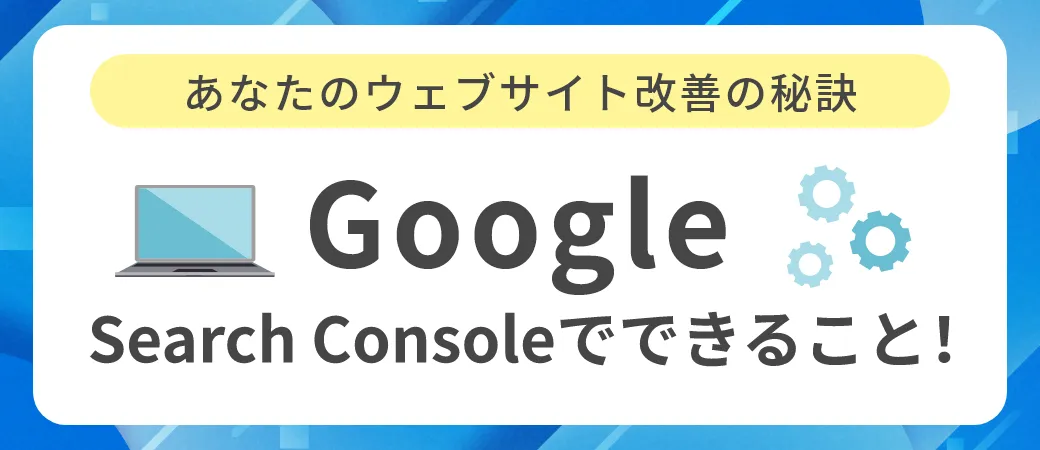
Google Search Consoleとは?
Google Search Console(GSC:グーグルサーチコンソール)は、Googleが提供する無料のウェブサイト管理ツールです。ウェブサイトの運営者が自分のサイトをGoogleの視点から診断し、最適化するための手段を提供しています。
主に以下のような機能があります。
- どのようなキーワードで検索結果に表示されているかの確認
- 検索結果に表示された回数の表示
- 検索結果に表示されたときの平均順位
- 検索結果でクリックされたときの平均CTR
- Googleがウェブサイトをどのように解釈しているかの確認
- インデックス登録状況の確認
- インデックス登録申請の実施
- サイトのエラー特定と修正
- モバイルフレンドリーな設計に対するアドバイス
- 検索トラフィックやパフォーマンスの解析
- サイトマップ(ページのURLリスト)の管理
- 外部リンクの状態
- 内部リンクの状態
これらの機能を活用することで、ウェブサイトがGoogle検索でどのように表示されているかを把握し、問題の発見・改善を行うことが可能となります。
大切なことは、GoogleSearchConsoleは単なるツールであって、その使い方次第でウェブサイトの質を大きく向上させることができる、という点です。
Google Search Consoleの主な機能とその活用方法
サイトの検索パフォーマンスの確認
Google Search Consoleの「サイトの検索パフォーマンスの確認」機能を用いると、ウェブサイトがGoogle検索結果にどの程度表示されているか、具体的なデータを得られます。
具体的な情報は以下の4つです。
- クリック数:ウェブサイトが検索結果で何回クリックされたか
- 表示回数:ウェブサイトが何回検索結果に表示されたか
- クリック率:表示回数に対するクリック数の割合
- 平均表示順位:検索結果でのウェブサイトの平均位置
これらの情報を基に、ウェブサイトのパフォーマンスを調査し、SEO対策を最適化することができます。
例えば、検索数が多いキーワードなのに順位が低いといったデータ結果をもとに、上位表示させるための対策を行うことでサイトへの来訪者数を増やすことができます。
URL検査によるページの状態確認
Google Search Consoleでは、URL検査という機能を活用して、あなたのウェブサイトの各ページの状態をチェックすることができます。特定のURLがGoogleのインデックスにどのように表現されているか、また、何らかの問題がある場合はその詳細を確認することが可能です。
具体的な操作は次の通りです。
- Google Search Consoleトップページにある「URL検査」をクリックします
- 調べたいURLを入力し、Enterキーを押します
- 結果が表示されます。ここには、ページがインデックスされているか、何らかの問題がある場合はその詳細が表示されます
この機能を使えば、ウェブサイトの各ページが適切にインデックスされているかを確認し、必要に応じて修正することで、よりよい検索パフォーマンスを獲得することができます。
インデックスエラーのチェックと修正
Google Search Consoleの「インデックスエラーのチェックと修正」機能は、ウェブサイトの効果的な運用に欠かせません。インデックスエラーとは、Googleがウェブサイトの情報を取得(クロール)し、検索結果として表示(インデックス)する際に起きる問題を指します。
Google Search Consoleで「インデックス」から「カバレッジ」を選択すると、あなたのサイトに存在するエラーの一覧が表示されます。ここでは、具体的なエラーの種類とその発生源となるURLが明示されます。
エラーの種類によって対処方法は異なりますが、主なエラーとその対策は以下の通りです。
| エラータイプ | 対処法 |
|---|---|
| サーバーエラー | サーバーの問題を修正します |
| リダイレクトエラー | リダイレクト設定を見直します |
| 404エラー | リンク先のページがないためにおこるエラーです。リンク先を修正またはページを作成します |
このように、Google Search Consoleを用いてエラーを検出し、エラーに応じた修正を行うことで、ウェブサイトの検索パフォーマンスを向上させることが可能です。
セキュリティ問題や手動対策のチェック
Google Search Consoleはウェブサイトの安全性を確保するための大切なツールです。特に、「セキュリティと手動アクション」セクションでは、セキュリティ問題とGoogleによる手動対策を確認可能です。
セキュリティ問題がある場合、具体的な問題と影響URLが示され、その修正が可能です。また、Googleによる手動対策(ペナルティ)がある場合、その理由と解決策が提示されます。
これらを利用し、ウェブサイトの安全性を維持し、最適なユーザー体験を提供することが目指せます。
Google Search Consoleの導入方法
Google Search Consoleへアクセス
Google Search Consoleへのアクセスは簡単です。
まず、ブラウザで「Google Search Console」を検索し、 公式サイト にアクセスします。そして、ページ右上の「開始」ボタンをクリックします。
ログイン画面に移行したら、Googleアカウント情報を入力し、「次へ」をクリック。アカウント未所持の方は、「アカウントを作成」を選択し手続きを行います。
これで、あなたのサイト情報の管理・最適化が可能になるGoogle Search Consoleの利用を開始できます。
プロパティタイプの選択
Google Search Consoleのプロパティタイプは、「ドメイン」または「URLプレフィックス」を選択可能です。
「ドメイン」は、全てのバージョンのデータを一覧で確認できます。DNSレコードを使用して所有権を確認します。
一方、「URLプレフィックス」は、特定のURLに限定したデータを見ることができます。URLを指定して所有権を証明します。
これらの選択方法は以下の通りです。
- ドメイン:「ドメイン」を選択し、ドメイン名を入力します
- 所有権の確認を行いす
- URLプレフィックス:「URLプレフィックス」を選択し、URLを入力します
- 所有権の確認を行います
これらの手順に従い、プロパティを追加することでGoogle Search Consoleの活用が可能です。
所有権の確認
Google Search Consoleを使用するには、まず、あなたがウェブサイトの管理者であることを証明する所有権の確認が必要です。
所有権の確認は以下の手順で進めます。
- Google Search Consoleのホームから「プロパティを追加」を選択します
- ウェブサイトのURLをダイアログボックスに入力します
- 「所有権を確認」ボタンをクリックします
提示される確認手段から一つ選び、指示通りに操作します。方法はHTMLファイルのアップロード、HTMLタグの追加、DNSレコードの追加などがあります。操作に不安がある場合は、Google Search Consoleのヘルプセンターにアクセスしましょう。
SEO対策としてのGoogle Search Consoleの活用
メッセージ確認とサイトマップの提出
Google Search Consoleでは、Googleからエラーなど重要な通知を受け取ることができます。これはウェブサイトの健全な運用に欠かせません。
また、サイトマップの提出も重要です。サイトマップを提出することで、Googleはウェブサイトの構造を理解しやすくなります。これはSEO対策として非常に重要です。
提出方法は、下記の手順で行います。
- 「サイトマップ」から「サイトマップを追加」を選択します
- サイトマップのURLを入力します
- 「送信」ボタンをクリックします
この簡単な手順で、Googleへのインデックス登録を助けることができます。
エラー確認と修正
Google Search Consoleは、サイトのエラー確認と修正のツールとしても優れています。「カバレッジ」を選択すると、Googleがサイトのインデックス作成時に遭遇したエラーが一覧で表示されます。エラーの種類や影響範囲、発生した日付などを確認できます。
解決後は、「修正済みとしてマーク」をクリックし通知できます。これにより、Googleがページの再クロールを行い、そのエラーが無くなったことを確認します。
この機能は検索結果のページが表示されるかどうかに関する問題検出と早期解決に大いに役立つため、SEO対策には欠かせません。
検索キーワードの確認と利用
Google Search Consoleの「パフォーマンス」タブから「検索語句」を選択すると、ユーザーがあなたのサイトに到達するために使用した検索キーワードのリストを確認できます。ここでは、各キーワードのクリック数やインプレッション数、クリック率、そして平均掲載順位が表示されます。
これらの情報を元に、サイトへのアクセスを増やすためのコンテンツ改善やSEO対策を進めることができます。例えば、平均掲載順位が低いキーワードに対しては、そのキーワードを含むコンテンツの充実を図ると良いでしょう。また、クリック率が低い場合は、メタディスクリプションやタイトルタグの見直しを考えてみてください。
リンク状況の確認と最適化
Google Search Consoleを使うと、ウェブサイト内外のリンク状況を詳しく見ることができます。具体的には、「外部リンク」では異なるウェブサイトから自サイトへのリンク、「内部リンク」では自サイト内のページ間リンクを確認できます。
また、「最もリンクされているページ」や「あなたのサイトを最もリンクしているサイト」も把握できます。これらの情報を基に、訪問者数を増やすためのリンク戦略を考え、ウェブサイトを最適化しましょう
まとめ
Google Search Consoleをフル活用してウェブサイトを改善しよう
この記事を通じて、Google Search Consoleの効果的な活用法について解説しました。サーチコンソールをフルに活用することで、ウェブサイトの検索パフォーマンスを最大限に引き出し、問題点を早期に発見・解決することが可能です。
SearchConsoleを使用して解決できることの例は次の通りです。
-
検索結果上位に表示されているのに、あまりクリックされていない場合、検索結果に表示されるタイトル、ディスクリプションの表現を興味深いものにすることにより、流入数を改善します。
(コンテンツとタイトル・ディスクリプションの一貫性は保つ必要があります)
-
検索パフォーマンスでたくさん閲覧されているページは、自社にとってキラーコンテンツになる可能性があります。
流入キーワードと共に、コンテンツに不足していると考えられる内容を追加することで、利用者の利便性を高めることができます
-
リンクタブを確認し、自然にリンクされているサイトの種類をチェックします。
同じような種類のサイトの偏りを見つけたら、被リンクの依頼をしたり、その種類の切り口を狙ったプレスリリースやキャンペーンを実施することで、より多くのサイトからリンクを得ることができるようになります
また、よく検索されている検索キーワードの把握や、リンク状況の最適化により、SEO対策を強化しましょう。Google Search Consoleを上手に活用し、あなたのウェブサイトをさらに充実させましょう。
執筆
- 名前:生成AI(ツール名は非公開)
構成指示
- 名前:GMOソリューションパートナー株式会社 沖縄事業所 クリエイティブチーム
著者情報
- 所属組織: GMOソリューションパートナー株式会社 広告担当
- 専門分野: 広告運用
編集者情報
- 名前:佐藤剛
- 所属組織: GMOソリューションパートナー株式会社 サービス品質改善部
- 専門分野: SEO/キャッチコピー/広告運用/導線最適化/広報
- SEOチェックリスト: https://find-a.jp/form/seo_check/
- 連絡先情報: https://rank-checker.com/contact/
※クレジットカード登録不要
※管理画面内で有料プランに変更することができます

